會員登錄
軟體搜尋
您的位置: 網站首頁 >> 程式軟體光碟 >> Mac麥金塔 >> 商品詳情
商品詳情
|
商品編號:CB23476 碟片數量:1片 銷售價格:200 瀏覽次數:26003 
【轉載TXT文檔】 |
您可能也喜歡:
CB22140--Richardson Software RazorSQL v5.6.1 MACOSX (SQL資料庫管理軟體) 英文破解版
CB25731--Hexels PRO v1.1.1.1717 MacOSX 極具創意的用六角形為元素的繪圖軟體 英文破解版
CB13849--Display Maestro v1.0.4 MacOSX 英文正式版(環球數碼軟體)
CB21578--SweetScape 010 Editor v3.2.2 MacOSX 全新的十六進位檔編輯軟體 英文破解版
CB22371--Appshelf v2.3.4 MacOSX (Mac上的效率軟體) 英文破解版
商品描述
AUTODESK SKETCHBOOK PRO V2011 SP3 MACOSX 漂亮的繪畫軟體 英文破解版
![]()
![]()
軟體簡介:
漂亮的繪畫工具,Autodesk-SketchBook-Pro-2009中文版,SketchBook中文版
使用備受讚譽的 AutodeskR SketchBookR Pro,自由發揮您的創造力。只需輕觸
筆尖,您就可以按自己的方式使用此款業界最強大的繪畫和繪圖工具集。此款靈
活的高品質應用程式提供基於手勢且友好的用戶介面,此介面構建於 Alias 已
獲專利的 Marking Menu? 技術基礎之上。
“SketchBook Pro 1.1 可以毫不費力地呈現圖像和構思,使藝術創作可以順暢進
行,而不會因大量的手動命令或複雜命令使用戶分散注意力。”
—Nick Spence, Macworld (評分 4.5/5)
Autodesk SketchBook Pro 軟體專為與平板電腦或數碼筆手寫板配合使用而設計,
提供了業界頂級工具:快速感應式鉛筆、馬克筆和畫筆;鋼筆驅動式圖層;背景
範本;75 筆劃放棄/重做選項以及獨一無二的平移/縮放工具。使用精心設計、簡
潔明瞭的用戶介面以及快速直觀的工作流程,在數分鐘內您即可以獲得高品質的
數字草圖。
適用於 Apple Mac OS X R、MicroSoft WindowsR XP 和 MicroSoft Windows 2000。
歡迎使用 Autodesk SketchBook? Pro
版本 2009(適用於 Windows XP 和 Windows Vista)。
功能的改進和增加
Autodesk SketchBook Pro 在以下方面得到了改進,並增加一些新功能:
系統要求
Autodesk SketchBook Pro 現在可在 Windows VistaR 上運行。
功能改進
‧ 我們增加了畫筆的最大大小(鉛筆除外)。
‧ 顏色編輯器發生了如下變化:
‧ 該軟體的外觀更貼近設計者的需要。
‧ 現在可通過將自定義顏色拖放到自定義色塊調色板來創建、保存和檢索這些顏色。
‧ 顏色編輯器的頂部和底部提供了用於顯示或隱藏調色盤和調色板的箭頭。
‧ 可以使用新色塊替換現有色塊,只需將其拖放到現有色塊上即可。
‧ 還可將色塊置於兩個現有色塊之間,只需將其拖放到相應位置即可。
‧ 可調整調色板的大小,以顯示更多或更少的色塊。
‧ 改進後的“圖層”視窗包含:
‧ 新的外觀
‧ 用於標識活動圖層的橙色輪廓,其中可顯示各種介面選項,還可以顯示圖層內容
的縮略圖
‧ 透明度鎖定
‧ 重新排序圖層
‧ 重命名圖層
‧ 改變圖層名稱
‧ 縮略圖預覽
‧ 新的鎖定圖示:圖層和透明度鎖定
‧ 為圖層不透明度滑塊提供的新位置
新功能
‧ Photoshop 用戶現在可將 Photoshop PSD 檔導入 Autodesk SketchBook Pro。
‧ 增加了一個新的快捷鍵(T 或 Tab 按鈕),用於隱藏和顯示所有浮動視窗和環形。
‧ 畫筆選項板中增加了“種子染色”和“對所有可見圖層應用種子染色”,因此您現在
可以使用塗料輕鬆地填充區域。借助“容差”屬性可控制填充。
發行說明
‧ 如果使用的是日語版或簡體中文版 SketchBook Pro,則使用非英語字元創建的任
何圖層名稱都不會正常顯示。
‧ 如果運行的作業系統是 Windows Vista,且使用 Wacom 繪圖板,則游標未顯示時
請遵循上面的說明,並選擇“顯示十字准線”選項。
‧ 如果運行的是 Windows Vista,則圖層周圍的橙色線框將不會在右側或底部顯示。
要解決此問題,請在桌面上右鍵單擊,選擇“屬性”打開“顯示屬性”視窗,將“主題”更
改為 Vista 以外的選項,例如“Windows 經典”。
‧ 強烈推薦在簡體中文作業系統中運行簡體中文版的 SketchBook Pro,日語版亦然。
如果在 Windows 中通過 SketchBook Pro 的語言切換功能更改介面語言,可能會出現
異常情況。
系統要求
Autodesk SketchBook Pro 是為運行 MicrosoftR Windows XP Tablet PC Edition 作
業系統的 Tablet PC 設備而設計的。該軟體還可在滿足以下最低系統要求的 PC 上運
行:
‧ 266 MHz IntelR PentiumR II 或更高的處理器(推薦使用 800MHz Intel Pentium
III 處理器)
‧ 800MHz CPU,用於 Microsoft WindowsR XP 和 Windows VistaR
‧ Windows XP 或 Windows Vista
‧ 256 MB 記憶體
‧ 24 位元彩色顯示器(數百萬種顏色)
‧ 1024 x 768 解析度顯示器
‧ 要使用基本功能,強烈推薦使用對壓力敏感的 WacomR 繪圖板和手寫筆。其他品牌的
繪圖板或許也能使用,但是不受支援。
安裝說明
有兩種安裝 SketchBookPro 的方法。對於擁有 SketchBookPro DVD 的用戶,將該 DVD
插入光碟驅動器即可啟動安裝過程。但是,如果您沒有相應的 DVD,而要從網站下載該
軟體,請參見“手動安裝”。
DVD 安裝
1. 將 SketchBookPro DVD 放入光碟驅動器。將出現一個閃屏。
2. 選擇“安裝 SketchBook Pro”。將出現許可協議。
3. 閱讀許可協定並滾動到協定結尾。
4. 單擊“我接受以上條款和條件”,然後單擊“下一步”。將出現“InstallShield Wizard”。
注意 如果不接受許可協議中的條款和條件,安裝將終止。
注意 如果您的電腦上已經安裝了本軟體的早期版本,則螢幕底部會顯示一條消息,說明
需要卸載早期版本才能繼續安裝。單擊“完成”並卸載該軟體。
5. 按照安裝說明進行操作。
6. 單擊“完成”結束安裝過程。如果選中“顯示讀我檔案”,則單擊“完成”後將打開讀我檔
案。
7. 單擊“完成”退出。
手動安裝
第 1 部分
1. 下載 Autodesk SketchBook Pro 可執行檔 SketchBookPro_2009_win32.exe。
2. 雙擊 SketchBookPro_2009_win32.exe 文件。
3. 閱讀 Autodesk 軟體許可協定並滾動到協定結尾,之後才會啟用窗格下方的選項。
單擊視窗底部的“我接受以上條款和條件”,然後單擊“下一步”。
如果您的電腦上已經安裝了本軟體的早期版本,則螢幕底部會顯示一條消息,說明需要
卸載早期版本才能繼續安裝。單擊“完成”並卸載該軟體。
卸載 SketchBook Pro
1. 單擊“開始”功能表並選擇“設置”>“控制面板”>“添加或刪除程式”打開一個視窗。
2. 找到 Autodesk SketchBookPro 2009 並單擊“刪除”按鈕。
3. 當系統詢問您是否要刪除該軟體時,單擊“是”。該軟體將被刪除,此時可關閉該視窗。
現在,重複“在 Windows(PC 和 Tablet PC)上安裝”的第 1 部分,然後繼續進行第 2
部分。
第 2 部分
完成第 1 部分後,繼續進行以下安裝。
1. 在重複執行第 1 部分中的步驟後,將顯示“Welcome InstallShield Wizard”螢幕。
2. 在後續螢幕中單擊“下一步”。
在進行安裝程式的“安裝”部分之前,您可以選擇設置快捷方式和檔格式。
3. 單擊“安裝”開始安裝。
注意 安裝完成時,可以選擇打開讀我檔案。若要查看讀我檔案,請確保選中了相應核
取方塊。關閉讀我檔案後,即可完成安裝。
4. 顯示“完成”時單擊該按鈕。
5. 單擊“完成”退出嚮導。
1. 第一步在,在系統盤創建一個 FLEXLM 檔夾, (舉例., C:\FLEXLM). 你必須在安裝
前做這一步,不要問我為什麼。
2. 複製 aw_orig.dat 和 awkeygen.exe 到你剛才創建的目錄C:\FLEXLM.
3. 安裝 SketchBook Pro
4. 開始功能表 > 程式 > Autodesk > SketchBook Pro 2009 > Licensing. 打開"許可
實用程式任務" 然後點擊 “顯示此電腦上的OPA...... " 點下一步然後把乙太網的識別
字複製下來!(類似於 E0098765432105)".新建一個任意文本將你的識別字保存備用。
5. a:右鍵安裝DosHere.inf,最好在安裝的時候關掉IE等垃圾,複製aw_orig.dat並命名
為aw.dat,然後用記事本打開aw.dat。你會看到如下字元:FEATURE AutodeskSketchBookPro
sgiawd 2009 permanent uncounted 0 \ HOSTID=123456789012
b:你要做的是把123465789012替換為你剛才所複製的乙太網的識別字的去掉最前一個字
元和最後一個字元的中間部分。(類似於 E0098765432105去掉最前的E和最後的5!)
c:將aw.dat直接用滑鼠拖到awkeygen.exe上面。
7. 開始功能表 > 程式 > Autodesk > SketchBook Pro 2009 > Licensing. 選擇已有註
冊檔並把aw.dat導入即可。
8. 運行程式即可為正式版。
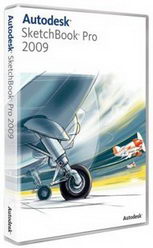

軟體簡介:
漂亮的繪畫工具,Autodesk-SketchBook-Pro-2009中文版,SketchBook中文版
使用備受讚譽的 AutodeskR SketchBookR Pro,自由發揮您的創造力。只需輕觸
筆尖,您就可以按自己的方式使用此款業界最強大的繪畫和繪圖工具集。此款靈
活的高品質應用程式提供基於手勢且友好的用戶介面,此介面構建於 Alias 已
獲專利的 Marking Menu? 技術基礎之上。
“SketchBook Pro 1.1 可以毫不費力地呈現圖像和構思,使藝術創作可以順暢進
行,而不會因大量的手動命令或複雜命令使用戶分散注意力。”
—Nick Spence, Macworld (評分 4.5/5)
Autodesk SketchBook Pro 軟體專為與平板電腦或數碼筆手寫板配合使用而設計,
提供了業界頂級工具:快速感應式鉛筆、馬克筆和畫筆;鋼筆驅動式圖層;背景
範本;75 筆劃放棄/重做選項以及獨一無二的平移/縮放工具。使用精心設計、簡
潔明瞭的用戶介面以及快速直觀的工作流程,在數分鐘內您即可以獲得高品質的
數字草圖。
適用於 Apple Mac OS X R、MicroSoft WindowsR XP 和 MicroSoft Windows 2000。
歡迎使用 Autodesk SketchBook? Pro
版本 2009(適用於 Windows XP 和 Windows Vista)。
功能的改進和增加
Autodesk SketchBook Pro 在以下方面得到了改進,並增加一些新功能:
系統要求
Autodesk SketchBook Pro 現在可在 Windows VistaR 上運行。
功能改進
‧ 我們增加了畫筆的最大大小(鉛筆除外)。
‧ 顏色編輯器發生了如下變化:
‧ 該軟體的外觀更貼近設計者的需要。
‧ 現在可通過將自定義顏色拖放到自定義色塊調色板來創建、保存和檢索這些顏色。
‧ 顏色編輯器的頂部和底部提供了用於顯示或隱藏調色盤和調色板的箭頭。
‧ 可以使用新色塊替換現有色塊,只需將其拖放到現有色塊上即可。
‧ 還可將色塊置於兩個現有色塊之間,只需將其拖放到相應位置即可。
‧ 可調整調色板的大小,以顯示更多或更少的色塊。
‧ 改進後的“圖層”視窗包含:
‧ 新的外觀
‧ 用於標識活動圖層的橙色輪廓,其中可顯示各種介面選項,還可以顯示圖層內容
的縮略圖
‧ 透明度鎖定
‧ 重新排序圖層
‧ 重命名圖層
‧ 改變圖層名稱
‧ 縮略圖預覽
‧ 新的鎖定圖示:圖層和透明度鎖定
‧ 為圖層不透明度滑塊提供的新位置
新功能
‧ Photoshop 用戶現在可將 Photoshop PSD 檔導入 Autodesk SketchBook Pro。
‧ 增加了一個新的快捷鍵(T 或 Tab 按鈕),用於隱藏和顯示所有浮動視窗和環形。
‧ 畫筆選項板中增加了“種子染色”和“對所有可見圖層應用種子染色”,因此您現在
可以使用塗料輕鬆地填充區域。借助“容差”屬性可控制填充。
發行說明
‧ 如果使用的是日語版或簡體中文版 SketchBook Pro,則使用非英語字元創建的任
何圖層名稱都不會正常顯示。
‧ 如果運行的作業系統是 Windows Vista,且使用 Wacom 繪圖板,則游標未顯示時
請遵循上面的說明,並選擇“顯示十字准線”選項。
‧ 如果運行的是 Windows Vista,則圖層周圍的橙色線框將不會在右側或底部顯示。
要解決此問題,請在桌面上右鍵單擊,選擇“屬性”打開“顯示屬性”視窗,將“主題”更
改為 Vista 以外的選項,例如“Windows 經典”。
‧ 強烈推薦在簡體中文作業系統中運行簡體中文版的 SketchBook Pro,日語版亦然。
如果在 Windows 中通過 SketchBook Pro 的語言切換功能更改介面語言,可能會出現
異常情況。
系統要求
Autodesk SketchBook Pro 是為運行 MicrosoftR Windows XP Tablet PC Edition 作
業系統的 Tablet PC 設備而設計的。該軟體還可在滿足以下最低系統要求的 PC 上運
行:
‧ 266 MHz IntelR PentiumR II 或更高的處理器(推薦使用 800MHz Intel Pentium
III 處理器)
‧ 800MHz CPU,用於 Microsoft WindowsR XP 和 Windows VistaR
‧ Windows XP 或 Windows Vista
‧ 256 MB 記憶體
‧ 24 位元彩色顯示器(數百萬種顏色)
‧ 1024 x 768 解析度顯示器
‧ 要使用基本功能,強烈推薦使用對壓力敏感的 WacomR 繪圖板和手寫筆。其他品牌的
繪圖板或許也能使用,但是不受支援。
安裝說明
有兩種安裝 SketchBookPro 的方法。對於擁有 SketchBookPro DVD 的用戶,將該 DVD
插入光碟驅動器即可啟動安裝過程。但是,如果您沒有相應的 DVD,而要從網站下載該
軟體,請參見“手動安裝”。
DVD 安裝
1. 將 SketchBookPro DVD 放入光碟驅動器。將出現一個閃屏。
2. 選擇“安裝 SketchBook Pro”。將出現許可協議。
3. 閱讀許可協定並滾動到協定結尾。
4. 單擊“我接受以上條款和條件”,然後單擊“下一步”。將出現“InstallShield Wizard”。
注意 如果不接受許可協議中的條款和條件,安裝將終止。
注意 如果您的電腦上已經安裝了本軟體的早期版本,則螢幕底部會顯示一條消息,說明
需要卸載早期版本才能繼續安裝。單擊“完成”並卸載該軟體。
5. 按照安裝說明進行操作。
6. 單擊“完成”結束安裝過程。如果選中“顯示讀我檔案”,則單擊“完成”後將打開讀我檔
案。
7. 單擊“完成”退出。
手動安裝
第 1 部分
1. 下載 Autodesk SketchBook Pro 可執行檔 SketchBookPro_2009_win32.exe。
2. 雙擊 SketchBookPro_2009_win32.exe 文件。
3. 閱讀 Autodesk 軟體許可協定並滾動到協定結尾,之後才會啟用窗格下方的選項。
單擊視窗底部的“我接受以上條款和條件”,然後單擊“下一步”。
如果您的電腦上已經安裝了本軟體的早期版本,則螢幕底部會顯示一條消息,說明需要
卸載早期版本才能繼續安裝。單擊“完成”並卸載該軟體。
卸載 SketchBook Pro
1. 單擊“開始”功能表並選擇“設置”>“控制面板”>“添加或刪除程式”打開一個視窗。
2. 找到 Autodesk SketchBookPro 2009 並單擊“刪除”按鈕。
3. 當系統詢問您是否要刪除該軟體時,單擊“是”。該軟體將被刪除,此時可關閉該視窗。
現在,重複“在 Windows(PC 和 Tablet PC)上安裝”的第 1 部分,然後繼續進行第 2
部分。
第 2 部分
完成第 1 部分後,繼續進行以下安裝。
1. 在重複執行第 1 部分中的步驟後,將顯示“Welcome InstallShield Wizard”螢幕。
2. 在後續螢幕中單擊“下一步”。
在進行安裝程式的“安裝”部分之前,您可以選擇設置快捷方式和檔格式。
3. 單擊“安裝”開始安裝。
注意 安裝完成時,可以選擇打開讀我檔案。若要查看讀我檔案,請確保選中了相應核
取方塊。關閉讀我檔案後,即可完成安裝。
4. 顯示“完成”時單擊該按鈕。
5. 單擊“完成”退出嚮導。
1. 第一步在,在系統盤創建一個 FLEXLM 檔夾, (舉例., C:\FLEXLM). 你必須在安裝
前做這一步,不要問我為什麼。
2. 複製 aw_orig.dat 和 awkeygen.exe 到你剛才創建的目錄C:\FLEXLM.
3. 安裝 SketchBook Pro
4. 開始功能表 > 程式 > Autodesk > SketchBook Pro 2009 > Licensing. 打開"許可
實用程式任務" 然後點擊 “顯示此電腦上的OPA...... " 點下一步然後把乙太網的識別
字複製下來!(類似於 E0098765432105)".新建一個任意文本將你的識別字保存備用。
5. a:右鍵安裝DosHere.inf,最好在安裝的時候關掉IE等垃圾,複製aw_orig.dat並命名
為aw.dat,然後用記事本打開aw.dat。你會看到如下字元:FEATURE AutodeskSketchBookPro
sgiawd 2009 permanent uncounted 0 \ HOSTID=123456789012
b:你要做的是把123465789012替換為你剛才所複製的乙太網的識別字的去掉最前一個字
元和最後一個字元的中間部分。(類似於 E0098765432105去掉最前的E和最後的5!)
c:將aw.dat直接用滑鼠拖到awkeygen.exe上面。
7. 開始功能表 > 程式 > Autodesk > SketchBook Pro 2009 > Licensing. 選擇已有註
冊檔並把aw.dat導入即可。
8. 運行程式即可為正式版。
